HDMI vs DisplayPort vs DVI vs VGA vs USB-C: Katrs izskaidrotais savienojums un kā iegūt 144Hz
Pc Monitori / / February 16, 2021
Lielākajai daļai monitoru būs pieejams dažādu ieeju klāsts, un arī jūsu dators vai klēpjdators izmantos dažādas izejas, tāpēc var būt grūti izlemt, kurš ir labākais savienojums, kuru izmantot.
Lielākajā daļā gadījumu jūs varat atbrīvoties, izmantojot jebkuru kabeli, kas jums atrodas - un kas darbojas -, bet, ja jums ir īpašākas vajadzības, piemēram, piemēram, audio pārnēsāšanai, augstākas izšķirtspējas demonstrēšanai vai lielākam spēļu atsvaidzināšanas ātrumam, jums būs jābūt daudz uzmanīgākam, izvēloties kabelis.
Tālāk mēs izklāstām dažādus savienojumu veidus un sniedzam dažādus lietošanas scenārijus, kas palīdzēs jums izlemt. Mēs arī izklāstīsim labāko savienojumu un kabeli, ko izvēlēties 144Hz un citiem augstākas atsvaidzes intensitātes displejiem.
Pēc pienācīga HDMI kabeļa 4K satura pārvadāšanai? Šim Amazon 2m kabelim noteikti vajadzētu darīt šo triku, un tagad jūs to varat iegādāties par 55% mazāk - no 20 līdz 9 mārciņām
Amazon
Bija 20 GBP
Tagad £ 9
Šeit ir īss savienojuma veidu kopsavilkums:
- HDMI: Audio un video signāls, vislabāk televizora savienojumam ar datoru
- DVI: Tikai video, ideāli piemērots vecākām sistēmām vai 144Hz ar 1080p
- DisplayPort (DP): Labākais audio un video signāla savienotājs, un tas var pārraidīt 144Hz līdz 4K
- VGA: Vecais, mantotais video savienotājs. Izmantojams tikai tad, ja nekas cits nav pieejams
- C tipa USB: Jaunākais audio, video, datu un barošanas savienotājs. Labākais savienojums klēpjdatoriem un mobilajām ierīcēm
HDMI: labākais televizora un datora savienojums
HDMI jeb "High-Definition Multimedia Interface", lai izmantotu tā pilnu vārdu, ir viens no visbiežāk sastopamajiem video savienojumiem. Jūs, iespējams, esat saskāries ar to savā televizorā, televizora pierīcēs, planšetdatoros, klēpjdatoros un spēļu konsolēs.






HDMI ir unikāls starp daudzajām savienojuma iespējām, jo tas spēj pārvadāt gan nesaspiestu video, gan nesaspiestu audio. Tāpēc tas ir kļuvis par izvēlēto savienojumu lielākajai daļai multivides ierīču, jo tas ir viena kabeļa risinājums.
Citas HDMI priekšrocības ietver tādas funkcijas kā HDMI-CEC (HDMI Consumer Electronics Control), kas ļauj kontrolēt daudzas ierīces ar vienu tālvadības pulti. Piemēram, pievienojiet skaņas joslu televizoram, izmantojot HDMI-CEC saderīgu portu, un skaņas joslu var ieslēgt un izslēgt ar televizoru, un to var vadīt ar vienu tālvadības pulti.

HDMI kopš tā darbības sākuma 2002. gadā ir redzējis daudzas izmaiņas. Tās visizplatītākā versija, ko pašlaik izmanto lielākajā daļā patērētāju ierīču, ir 1,4, taču tagad ir arvien jaunāka, aizraujošāka 2.0 specifikācija. Galvenā atšķirība starp 1.4 un 2.0 specifikācijām ir vērsta uz pieejamo joslas platumu. HDMI 1.4 joslas platums ir maksimums 10,2 Gb / s, savukārt HDMI 2.0 - 18 Gb / s.
Iemesls, kāpēc joslas platums kļūst svarīgs, ir saistīts ar 4K satura parādīšanos. Ierobežotā HDMI 1.4 joslas platuma dēļ ar 4K izšķirtspēju (3840 x 2160) bija iespējami tikai 24 kadri sekundē. Tagad, pateicoties papildu joslas platumam, kas pieejams 2.0 spec, ir iespējama līdz pat 60 kadriem sekundē ar 4K izšķirtspēju. Tas ļauj arī skatīt 144Hz ar 1080p (1920 x 1 080), izmantojot HDMI 2.0 savienojumu.
Krāsu dziļums ir arī vēl viena joma, kur jaunā HDMI 2 specifikācija iegūst dažas priekšrocības. Ja 1.4 aprobežojās ar 8 bitu krāsu, HDMI 2 ir pieejami 10 vai 12 biti. Tas ir svarīgi, kad liela dinamiskā diapazona (HDR) saturs kļūst plašāk pieejams.
Skatīt saistīto
HDR var raksturot kā attēla gaišākās un tumšākās daļas attiecību. Parasti ar standarta dinamisko diapazonu jūs zaudējat detaļas jebkurā gaismas spektra galā. Atklājiet ainu ēnas detaļām, un jūs iegūstat izpūstas vai izceltas izceļamās vietas, un jūs zaudējat ēnas detaļas. HDR nodrošina lielāku detaļu diapazonu visā gaismas spektrā.
Iespējams, jau esat saskāries ar HDR, izmantojot fotogrāfiju. Lielākajai daļai viedtālruņu tagad ir HDR režīms, kurā tie būtībā uzņem daudzus attēlus ar dažādu ekspozīciju un tos apvieno. Tā kā HDR ir kļuvis par daļu no Ultra HD standarta, varat sagaidīt, ka tā izmantos vairāk Ultra HD Blu-ray satura. Patīk Amazon un Netflix straumē HDR saturu, rīku.
Bieži vien, ja kaut ko savienojat ar televizoru, HDMI būs labākais un, iespējams, tikai un vienīgi. Lielākajā daļā datoru monitoru būs arī HDMI ieeja. Labā ziņa, ja runa ir par 1,4 pret 2, ir tā, ka jums nav jāsteidzas un jāpērk jauni kabeļi. Lai izmantotu 2.0 specifikācijas priekšrocības, jums abām ierīcēm kabeļa abos galos ir jābūt tikai saderīgām. Derēs jebkurš HDMI kabelis, un mēs jau esam redzējuši, ka tāds ir nav atšķirības HDMI kabeļa kvalitātē.

Lieta, kurai jāpievērš uzmanība, ir dažādi HDMI savienojuma izmēri. Šeit ir ne tikai pilna izmēra HDMI (A tips), bet arī mini-HDMI (B tips) un mikro-HDMI (C tips). Tās parasti atrodamas portatīvajās ierīcēs, piemēram, planšetdatoros, videokamerās un darbības kamerās, kur nepieciešami to fiziski mazāki savienojumi. Varat iegādāties HDMI-mini-HDMI / HDMI-Micro-HDMI kabeļus vai arī iegādāties mini / micro-HDMI adapterus, lai varētu izmantot savus pilna izmēra HDMI kabeļus.
Tas neattiecas uz pašu HDMI kabeli, bet tā vietā jūsu ierīces vai televizora HDMI savienojumu sauc par HDCP vai “Augsta joslas platuma digitālā satura aizsardzību”, lai izmantotu tā pilnu nosaukumu. Jaunākā HDCP versija ir HDCP 2.2, kas nepieciešama 4K saturam. HDCP būtībā neļauj jums savienot atskaņošanas ierīci, piemēram, Blu-ray atskaņotāju, ar ierakstīšanas ierīci, lai izveidotu kopijas. Šāda veida aizsardzība pret kopēšanu ir pastāvējusi gadu desmitiem.
Jūs, iespējams, atradīsit, ka jūsu jaunais Ultra HD / 4K televizors atbalsta HDCP 2.2 savā HDMI pieslēgvietā, taču tas ne vienmēr attiecas uz visiem. Daži modeļi atbalsta HDMI 1 un HDMI 2 ieejas tikai HDCP 2.2, tādēļ, ja pievienojat jaunu spīdīgu Ultra HD Blu-ray atskaņotāju, piemēram, Panasonic DMP-UB900 vai Samsung UBD-K8500, noteikti izmantojiet pareizo HDMI ieeju.
LASI TĀLĀK: Kāda ir atšķirība starp WQHD, QHD, 2K, 4K un UHD?
DisplayPort: 4K pie 144Hz ar audio un video iespējām
Kamēr HDMI 2.0 nav kļuvis par standartu, DisplayPort lika tai pārspēt, kad runa bija par augstu izšķirtspēju. DisplayPort 1.2 jau sen ir spējis pārnest 3840 x 2160 izšķirtspējas video ar ātrumu 60 kadri sekundē (vai atsvaidzināt 60Hz) un ir visizplatītākā DisplayPort specifikācija lielākajai daļai patērētāju monitoru un ierīču tagad. Tam ir 17,28 Gbit / s joslas platums.
Jaunāka 1.3 un 1.4 versija, kuru abu maksimālais datu pārraides ātrums ir 25,92 Gbits / s, abi kļūst arvien pieejamāki. Pateicoties palielinātajām joslas platuma iespējām, tas paver lielākas izšķirtspējas, piemēram, 7 680 x 4320 (8K), izejas.
DisplayPort 1-1.1a spēj izvadīt 144Hz ar 1080p, savukārt 1.2-1.2a var izvadīt 1440p pie 144Hz, 1.3 izejas līdz 120Hz pie 4K un 1.4 var izvadīt 144Hz pie 4K, izmantojot Display Stream Compression (DSC).

Galvenā DisplayPort priekšrocība ir spēja izvadīt uz vairākiem displejiem, izmantojot daudzplūsmas transportēšanu (MST). To var izdarīt, savienojot saderīgus monitorus ar margrietiņu ķēdi, izmantojot DisplayPort, vai savienojot DisplayPort MST sadalītāju ar vienu DisplayPort izeju datorā vai klēpjdatorā. Jums jāstrādā, ievērojot joslas platuma ierobežojumus atkarībā no tā, kuru DisplayPort specifikāciju izmantojat kā divi 1 920 x 1 080 monitori virs 1.2 vai divi 3840 x 2160 displeji virs DisplayPort 1.3+ specifikācija. Tādējādi DisplayPort bieži ir lieliska izvēle tiem, kas vēlas izmantot vairākus monitorus.




DisplayPort ir arī priekšrocības attiecībā uz ekrāna atsvaidzināšanas ātrumu, izmantojot AMD Adaptive-Sync / FreeSync un Nvidia G-Sync. Tas ir kas abi uzņēmumi ir izvēlējušies to izmantot grafikas ieviešanai. Būtībā tas palīdz samazināt ekrāna plīsumus, kas īpaši interesē spēlētājus. Šī raksta atjaunināšanas laikā tas ir arī vienīgais veids, kā varat palaist Nvidia G-sync AMD FreeSync monitorā. Lasiet vairāk par to šeit.
DVI: 144 Hz ar 1080p
DVI nozīmē "Digitālā vizuālā saskarne", un tas ir vēl viens izplatīts savienojums, kas atrodams datoru monitoros. Lietas var kļūt nedaudz mulsinošas, ja uzskatāt, ka ir trīs dažādi DVI veidi. Ir DVI-A (analogais signāls), DVI-D (digitālais signāls) un DVI-I (integrētais analogais un digitālais signāls). Ne tikai tas, bet DVI-D un DVI-I ir vienas saites un divu saišu versijas. Mūsdienās DVI-A ir ļoti neparasts, jo tas nav labāks par VGA.
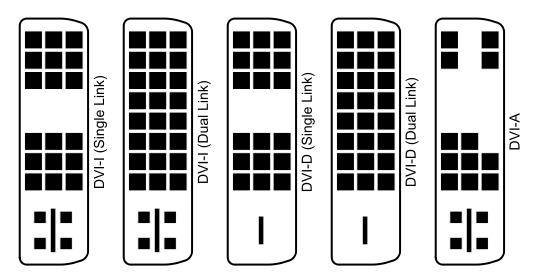
Atšķirības starp vienas saites un dubultās saites attiecas uz to, cik lielu joslas platumu kabelis var pārvadāt. Viena savienojuma DVI-D vai DVI-I kabelis var pārvadāt 3,96 Gbit / s, kas tiek papildināts ar 1 920 x 1 200 izšķirtspēju. No otras puses, Dual-link fiziski ir papildu tapas uz savienotājiem, kas ļauj maksimāli nodrošināt joslas platumu 7,92 Gbit / s un 2560 x 1600 izšķirtspēju. Lai gan DVI joprojām ir izplatīts savienojums, tas kļūst datēts, tādēļ, ja vēlaties izvadīt ļoti augstu izšķirtspēju, tā vietā būs jāizmanto HDMI vai DisplayPort.
Pozitīvi ir tas, ka DVI-D var izvadīt 144Hz atsvaidzes intensitāti ar 1080p.



VGA (D-SUB): mantots kabeļa savienojums

VGA ir vecākā no šajā rakstā aprakstītajiem savienojumiem. Tas pastāv jau gadu desmitiem, sākot ar biezu, smagu CRT monitoru laikiem pagājušajā gadā. VGA nozīmē Video Graphics Array, bet to var dēvēt arī par "RGB savienojumu" vai "D-sub". Kaut arī VGA var tehniski izvadīt uz 1 920 x 1 080, problēma ir tā, ka tas ir analogais savienojums nospiežot augstāku izšķirtspēju, rodas attēla pasliktināšanās, kad signāls tiek pārveidots no analogā digitāls. Ja vien jums tas nav absolūti nepieciešams, VGA vietā izmantojiet kādu no citiem savienojumiem.


USB-C: labākais klēpjdatora savienojums
Ar 2016. gada MacBook izlaišanu Apple izstūma laivu un nomainīja visus klēpjdatora savienojumus ar USB Type-C savienotāju. C tipa USB ir vairāk parādījies monitoros, piemēram, Mēs pārskatījām Philips Brilliance 258B6QUEB, kurai ir USB Type-C ieeja, padarot to par lielisku pavadoni 2016. gada MacBook.
Kas patiešām padara USC C tipa savienotāju populāru, ir tā pilnībā atgriezeniskais spraudnis, saderība starp platformām (ar jaunu viedtālruņi, planšetdatori, klēpjdatori un datori), un tā spēja ne tikai izvades video, bet arī pārraidīt audio, datus un jauda. Tas padara to par ļoti daudzpusīgu video kabeli, un nākamajos gados mēs ceram redzēt daudz vairāk.
![USB C līdz USB C ātras uzlādes kabeļa attēls, [2 Pack 2M / 6.6FT] AviBrex 60W 20V / 3A USB C PD / QC Fast Lādēšanas kabeļa neilona pīts priekš Samsung Galaxy Note 10 Plus, Google Pixel 2/3 / 3a / 4 XL, iPad pro 2018, MacBook USB C līdz USB C ātras uzlādes kabeļa attēls, [2 Pack 2M / 6.6FT] AviBrex 60W 20V / 3A USB C PD / QC Fast Lādēšanas kabeļa neilona pīts priekš Samsung Galaxy Note 10 Plus, Google Pixel 2/3 / 3a / 4 XL, iPad pro 2018, MacBook](/f/92ed75bad4340ddd726c416a1816dfb8.jpg)

![USB C - USB C 60W kabeļa attēls, JSAUX [2-Pack 6.6ft] C tipa lādētāja vads, saderīgs ar Samsung Galaxy S21 / S21 + / S20 + Ultra, piezīme 20/10 Ultra, MacBook Air / Pro, iPad Pro 2020/2018, iPad Air 2020, Pikseļu pelēks USB C - USB C 60W kabeļa attēls, JSAUX [2-Pack 6.6ft] C tipa lādētāja vads, saderīgs ar Samsung Galaxy S21 / S21 + / S20 + Ultra, piezīme 20/10 Ultra, MacBook Air / Pro, iPad Pro 2020/2018, iPad Air 2020, Pikseļu pelēks](/f/7bf6af1949bb13864483acafb24a1ee0.jpg)

Kā apvienot HDMI, DisplayPort, DVI, USB-C un VGA
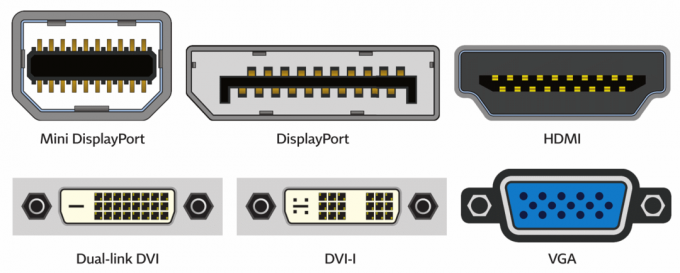
Lielākajai daļai mātesplatēm un īpašām grafikas kartēm būs vairākas izejas. Lai izvadītu uz vairākiem monitoriem, varat izmantot šo kombināciju. Tātad, ja jums ir HDMI un DVI izejas, pievienojiet vienu monitoru, izmantojot HDMI, bet otru, izmantojot DVI. Kā jau minēts iepriekš, ja izmantojat DisplayPort un jūsu grafiskā karte vai ierīce atbalsta daudzplūsmas transportēšanu, varat arī displeja ķēdes DisplayPort un USB-C monitorus.
Ja vēlaties apvienot mātesplates un īpašās grafikas kartes grafikas izvadus, tas var būt iespējams ar dažiem Intel procesoriem. Tas izmanto "hibrīda vairāku monitoru" režīmu, bet būs atkarīgs no izmantotās mikroshēmojuma un, iespējams, mātesplates. Jums var būt nepieciešams arī jaunināt BIOS, lai tas darbotos. Intel šajā hibrīdrežīmā ir saderīgi šādi mikroshēmojumi: oficiāli tiek atbalstīts hibrīds vairāku monitoru atbalsts atbalstīts ar Intel iebūvētajiem grafikas draiveriem sistēmām, kas izmanto Intel Q45 / G41 / G45 un GM45 / GL40 / GS45 mikroshēmas, vai vēlāk.
Kā iegūt 144Hz: kurš kabelis ir nepieciešams 144Hz?
Īsumā:
- Izvēlieties DisplayPort 144Hz līdz 4K - atbalsta audio un video
- Izvēlieties DVI ja DisplayPort nav pieejams - atbalsta tikai video
- Izvēlieties HDMI 2 ja DisplayPort nav pieejams vai ja jums nepieciešams audio vairāk nekā 144Hz (jo DVI neatbalsta audio)
Tiem no mums, kas spēlē, jūs varētu domāt, kāds ir labākais kabelis, ko izmantot, lai sasniegtu 144 Hz atsvaidzes intensitāti. Varat izmantot dažādus kabeļus, taču uzmanīgi jāpievērš izejas porta un monitora versijai.
Lai iegūtu 144Hz, ideālā gadījumā jāizmanto DisplayPort, jo tas ir visspējīgākais no kopas. Šeit DisplayPort 1.0-1.1a spēj izvadīt 144Hz ar 1080p, savukārt 1.2-1.2a - 1440p pie 144Hz, 1,3 izejas līdz 120Hz pie 4K un 1,4 var izvadīt 144Hz pie 4K, izmantojot Display Stream Compression (DSC). Tas ir labākais savienojums, lai parādītu 144Hz.
Tomēr dažām vecākām grafikas kartēm un vecākiem monitoriem nav DisplayPort izejas vai ievades, bet gan DVI un HDMI. Par laimi, šie atbalsta 144Hz, taču jums jābūt piesardzīgiem attiecībā uz versiju un izšķirtspēju, kuru vēlaties izvadīt.




Ja no HDMI porta vēlaties iegūt 144Hz ar 1080p izšķirtspēju, jums jāpārliecinās, vai jums ir piekļuve HDMI 2.0 pieslēgvietai gan monitorā, gan grafikas kartē. Ja jūsu grafikas karte vai monitors ir samērā vecs, iespējams, jūs izmantojat 1.4 vai vecāku versiju, kur maksimālais atsvaidzes intensitāte būs 120Hz ar 1080p. Šeit DVI ir noderīgs, jo tas spēj sasniegt 144Hz ar 1080p.
Neatkarīgi no izvēlētā savienojuma, lai iestatītu DP, vēlēsities pārliecināties, vai dodaties uz monitora iestatījumiem (OSD) versija 1.2 (vai jaunāka) vai HDMI 2.0 (vai jaunāka), un, visbeidzot, pārbaudiet, vai GPU iestatījumi ir konfigurēti, lai ātrāk atsvaidzinātu likmi.

![Kā instalēt Android 9.0 Pie Razer Phone 2 [GSI Phh-Treble]](/f/a8e2eab5747bd642691780f2afaa7e41.jpg?width=288&height=384)
![Visu labāko pielāgoto ROM saraksts Honor 5X [Atjaunināts]](/f/7b792ac532b737c2e93e722f2b214202.jpg?width=288&height=384)
